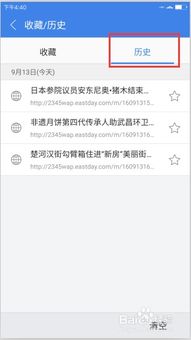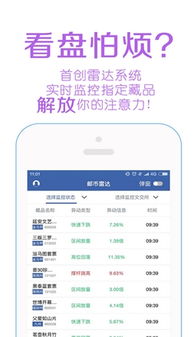安卓系统移到sd卡里,安卓系统软件迁移至SD卡全攻略
时间:2025-04-07 来源:网络 人气:
手机里的应用越来越多,内存不够用怎么办?别急,今天就来教你怎么把安卓系统里的软件移到SD卡里,让你的手机瞬间变得“大肚能容”!
一、轻松移动,两步搞定
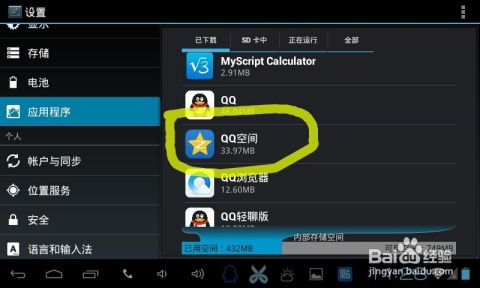
1. 设置大法好:打开你的手机,找到“设置”图标,点开它。在设置菜单里找到“应用程序”或者“应用管理”,这个选项在不同的手机上可能会有所不同哦。
2. 挑选目标软件:在应用程序列表里,找到你想要移动到SD卡的应用程序。点击它,进入应用详情页面。
3. 移动大法:在这个页面里,你会看到一个“存储”选项,点击它。你会看到两个选项:“内部存储”和“SD卡”。选择“SD卡”,然后点击“移动到SD卡”或者“移动”按钮,等待一会儿,软件就成功移动到SD卡上了!
二、软件搬家,工具来帮忙
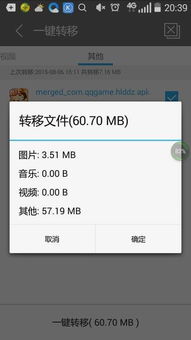
如果你的手机不支持直接移动应用,或者你想批量移动应用,那么可以使用一些第三方工具来帮忙。
1. 360手机卫士:下载并安装360手机卫士,打开它,找到“程序管理”或者“软件搬家”功能。
2. 选择应用:在软件搬家界面里,你会看到手机上已安装的所有软件。找到你想要移动的应用,勾选它。
3. 一键搬家:勾选完成后,点击“移动到SD卡”或者“搬家”按钮,剩下的就交给软件自己处理吧!
三、注意事项,别忘啦
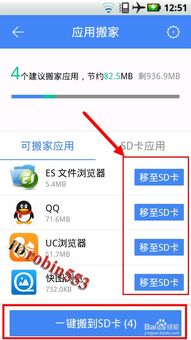
1. 兼容性:并不是所有的应用都支持移动到SD卡,有些应用可能因为系统限制或者自身设计原因无法移动。
2. 性能问题:将应用移动到SD卡后,可能会影响应用的性能,尤其是对存储速度要求较高的应用。
3. 备份数据:在移动应用之前,最好先备份一下应用的数据,以防万一。
4. SD卡选择:选择SD卡时,要注意选择速度较快的SD卡,这样可以保证应用的流畅运行。
四、小技巧,让你更轻松
1. 定期清理:定期清理手机内存和应用缓存,可以让你的手机运行更加流畅。
2. 优化设置:进入设置,找到“存储”选项,可以对存储空间进行优化,比如清理缓存、卸载不必要的应用等。
3. 使用云存储:对于一些不常用的应用,可以考虑使用云存储服务,将应用数据存储在云端,这样既可以节省手机内存,又可以随时随地进行访问。
学会了这些方法,你的手机内存是不是瞬间感觉宽敞多了?赶紧试试吧,让你的手机焕发新生!
相关推荐
教程资讯
系统教程排行